
手机屏幕关闭继续摄像软件苹果 苹果手机屏幕黑屏但能继续录像
发布时间:2024-04-28 11:18:32 来源:三公子游戏网
苹果手机屏幕可以关闭但仍能继续录像,这在某些情况下可能会带来便利,例如在需要长时间拍摄视频时,这个特性让用户无需一直保持屏幕亮着,从而节省电量和延长录像时间。有些用户也可能会对这种功能感到困惑,因为他们可能误以为手机已经关闭了录像。苹果手机的这个功能既有利又有弊,用户需要注意在使用时的相关问题。
苹果手机屏幕黑屏但能继续录像
具体方法:
1.点开辅助功能页
在苹果13设置中,进入“辅助功能”页。
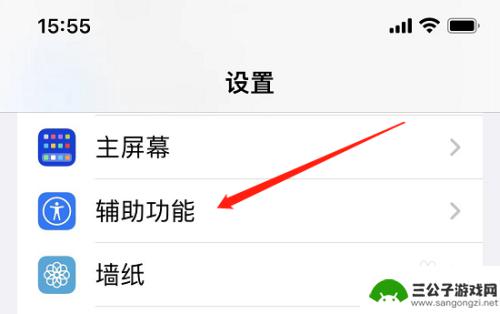
2.打开缩放页
在辅助功能页,打开“缩放”设置界面。
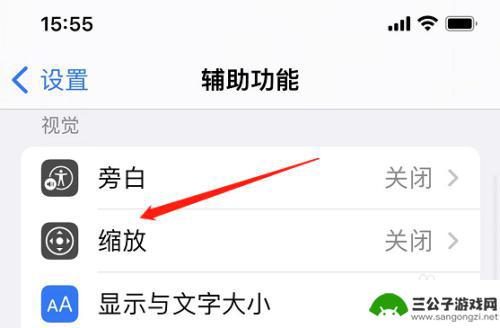
3.开启缩放功能
在缩放设置界面,激活“缩放”功能。
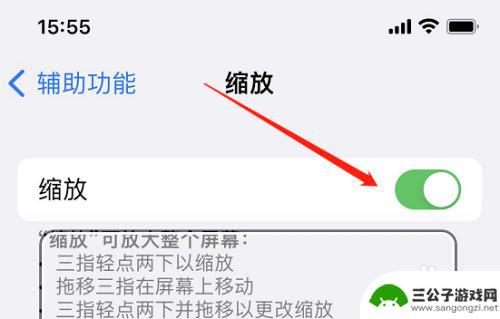
4.点缩放小白框
之后点击缩放框下方的小白框。
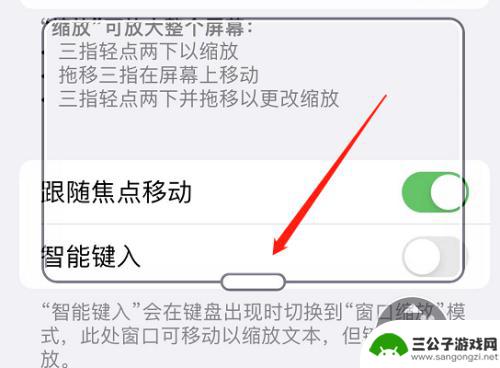
5.点选取滤镜
弹出设置列表,点击“选取滤镜”功能。
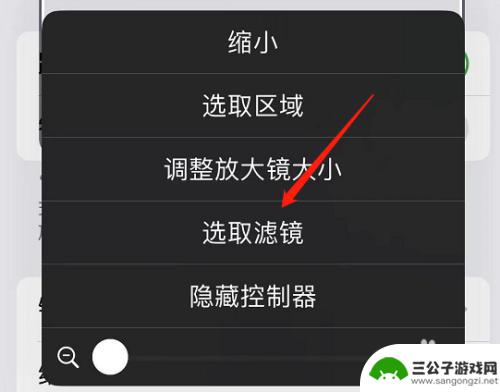
6.选弱光项
在滤镜选项中,勾选“弱光”选项。
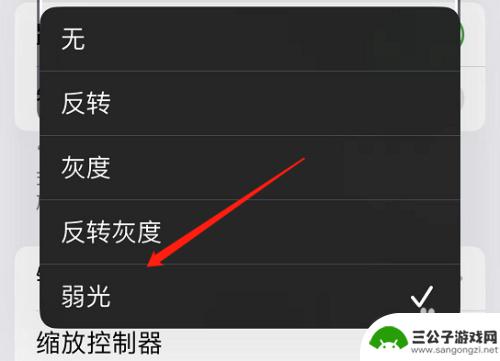
7.点开缩放区域页
回到缩放设置页,打开“缩放区域”界面。
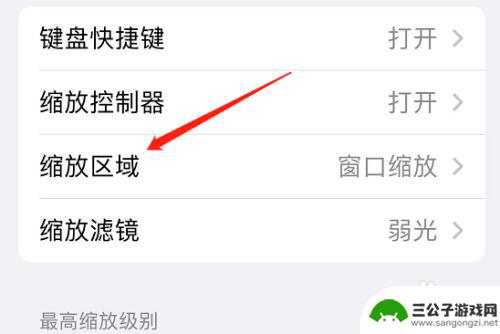
8.选全屏幕缩放
在缩放区域界面,选择“全屏幕缩放”选项。
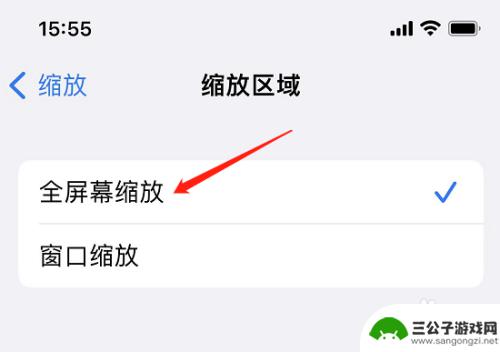
9.调小全屏缩放比例
再次打开缩放设置列表,将全屏缩放比例调到最小。这样整个屏幕就会持续在弱光的状态下。
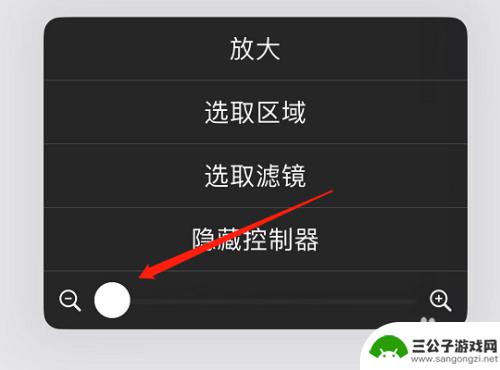
10.点辅助功能快捷键
回到辅助功能设置页,打开“辅助功能快捷键”界面。
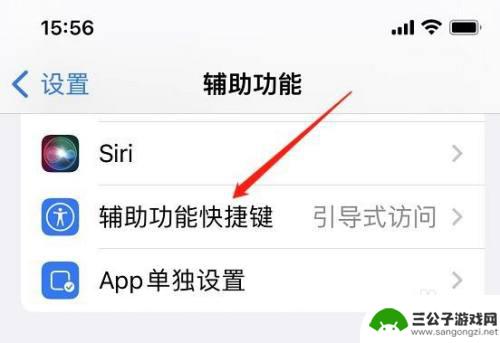
11.选择缩放
在辅助功能快捷键界面,勾选“缩放”选项。
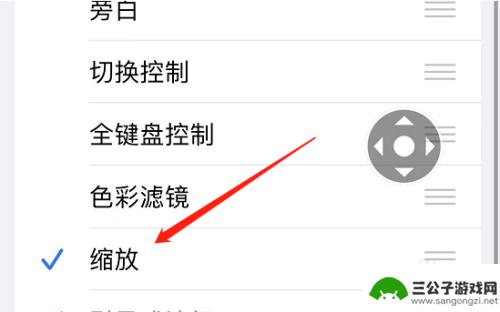
12.熄灭摄像
之后在关闭屏幕状态下点击相机图标进行摄像,连按三次电源键即可进入缩放状态。即可呈现出一种关闭屏幕还能继续摄像的效果。
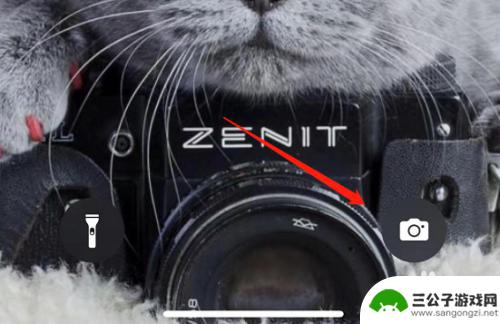
以上就是手机屏幕关闭后继续摄像的软件苹果的全部内容,如果您遇到相同问题,可以参考本文中介绍的步骤来进行修复,希望对大家有所帮助。
热门游戏
-
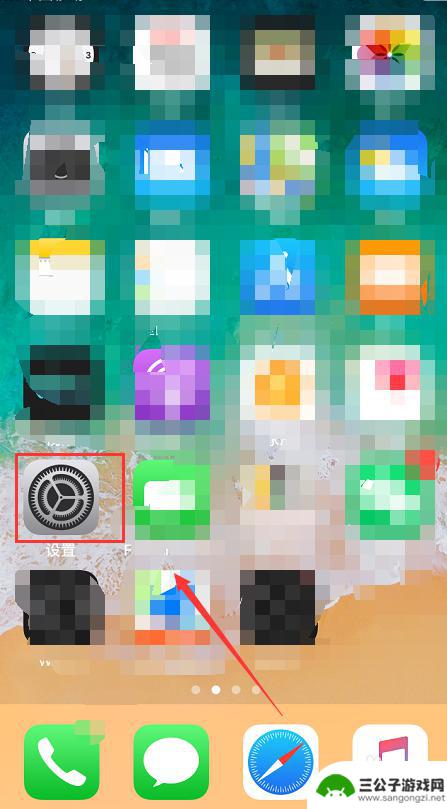
iphone共享屏幕怎么关摄像头 iPhone 锁屏界面相机如何关闭
iPhone共享屏幕怎么关摄像头?iPhone锁屏界面相机如何关闭?对于很多iPhone用户来说,关掉摄像头和相机在某些场景下是非常重要的,在iPhone上,关闭摄像头和相机可...
2024-06-18
-
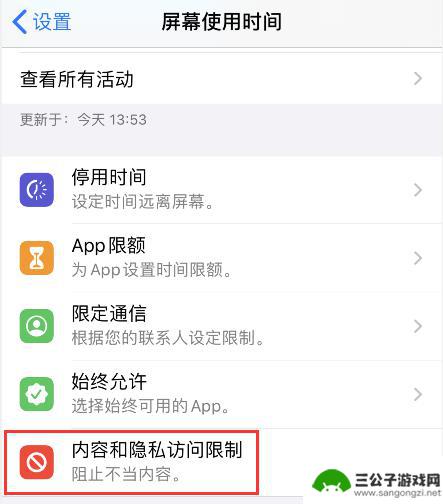
苹果手机怎么关闭主屏幕摄像头拍照 iPhone 锁屏界面相机关闭方法
苹果手机在使用摄像头拍照时,有时候希望关闭主屏幕的相机功能,在iPhone的锁屏界面上,关闭相机的方法非常简单。只需在锁屏状态下,从右向左滑动屏幕即可关闭相机功能。这样就可以避...
2024-03-31
-
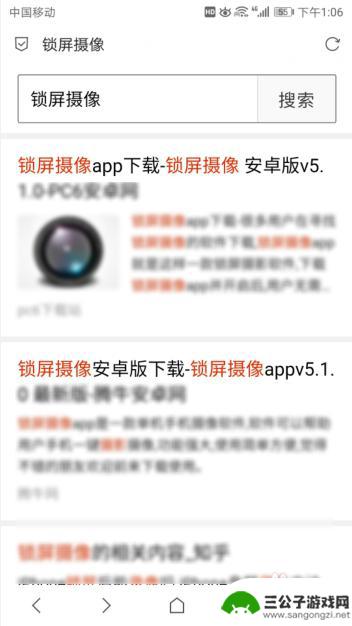
如何让安卓手机黑屏录像 手机黑屏录像设置方法
在日常生活中,我们经常会遇到想要在安卓手机上进行录像但又不想让屏幕亮起的情况,这时候了解如何让安卓手机黑屏录像就显得尤为重要。通过手机黑屏录像设置方法,我们可以轻松地在保持手机...
2024-03-03
-
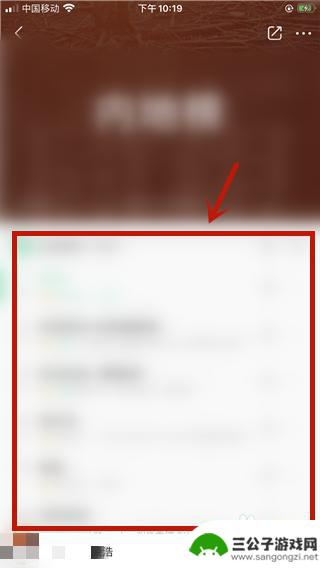
如何熄屏出声音苹果手机 iPhone怎么设置锁屏时继续播放视频声音
苹果手机iPhone在锁屏时继续播放视频声音是很方便的功能,但有些用户可能不知道如何设置,在iPhone上,只需要进入设置-显示与亮度-自动锁定,选择永不即可让屏幕保持常亮状态...
2024-05-04
-

华为mate30pro手机怎么录屏 华为mate30pro录屏教程
华为Mate30 Pro手机是一款备受瞩目的旗舰手机,拥有强大的性能和出色的摄像功能,除了拍照功能外,很多用户也关心如何在Mate30 Pro手机上进行屏幕录制。屏幕录制是一项...
2024-04-07
-
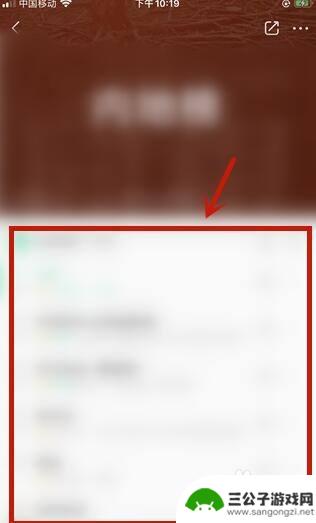
小米手机锁屏继续播放视频声音 锁屏播放视频声音
小米手机近期更新了锁屏继续播放视频功能,用户可以在锁屏状态下继续享受视频的声音,无需解锁手机即可继续播放,这一功能让用户可以更加便捷地观看视频,不再受限于解锁手机的繁琐步骤,大...
2024-07-07
-

iphone无广告游戏 如何在苹果设备上去除游戏内广告
iPhone已经成为了人们生活中不可或缺的一部分,而游戏更是iPhone用户们的最爱,让人们感到困扰的是,在游戏中频繁出现的广告。这些广告不仅破坏了游戏的体验,还占用了用户宝贵...
2025-02-22
-

手机图片怎么整体缩小尺寸 如何在手机上整体缩小照片
如今手机拍照已经成为我们日常生活中不可或缺的一部分,但有时候我们拍摄的照片尺寸过大,导致占用过多存储空间,甚至传输和分享起来也不方便,那么如何在手机上整体缩小照片尺寸呢?通过简...
2025-02-22














